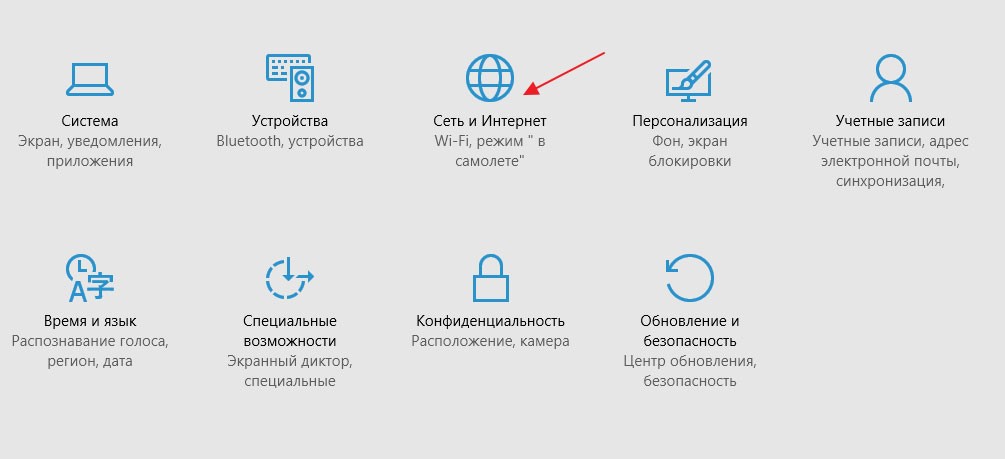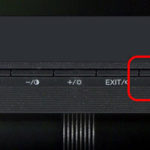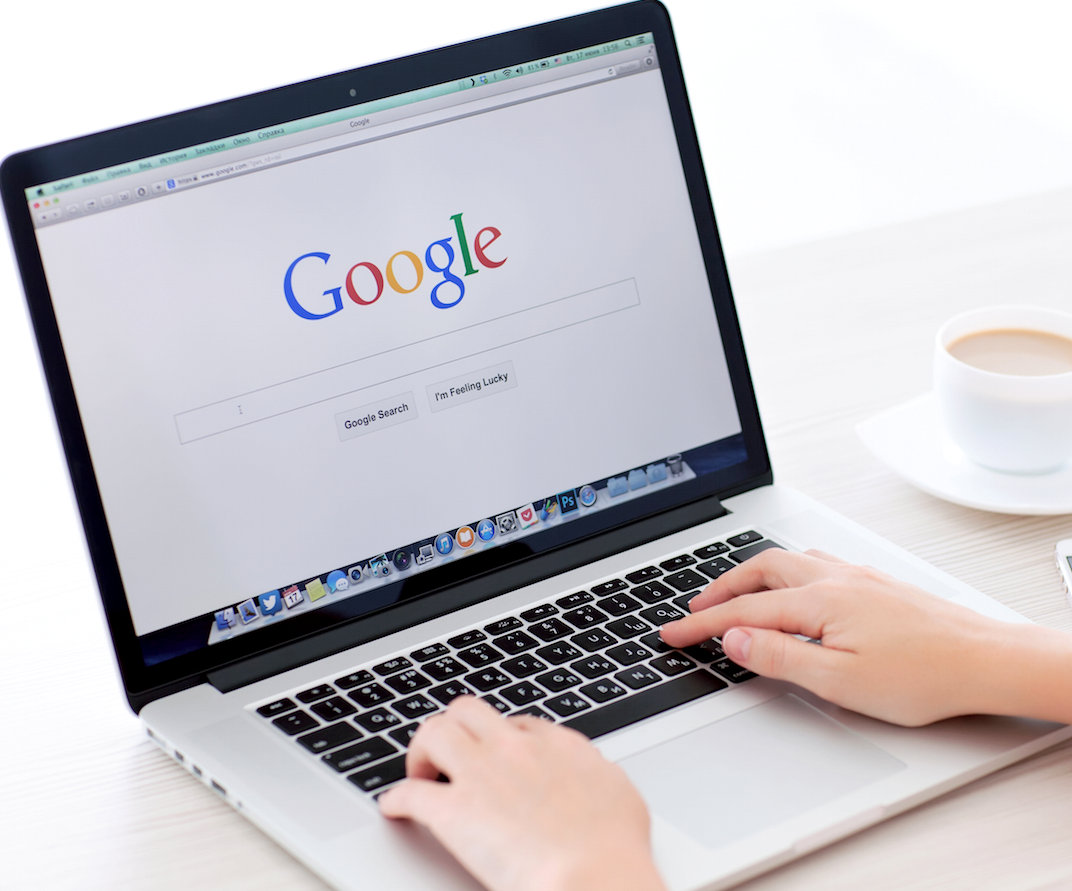Как да деактивирам самолетен режим на лаптоп?
 Включването на самолетен режим деактивира всички безжични мрежи. Тази функция се използва главно по време на полети. Сигналите, излъчвани от лаптопа, могат да повлияят на точността на устройствата и да причинят неизправност. Много начинаещи потребители на компютри имат проблеми с активирането и деактивирането на тази инсталация. По-нататък в статията прочетете повече за това какво може да е причината за неправилната работа и как да разрешите тези проблеми, за да изключите режима.
Включването на самолетен режим деактивира всички безжични мрежи. Тази функция се използва главно по време на полети. Сигналите, излъчвани от лаптопа, могат да повлияят на точността на устройствата и да причинят неизправност. Много начинаещи потребители на компютри имат проблеми с активирането и деактивирането на тази инсталация. По-нататък в статията прочетете повече за това какво може да е причината за неправилната работа и как да разрешите тези проблеми, за да изключите режима.
Съдържанието на статията
Как да деактивирате самолетен режим на лаптоп
Самолетният режим може да бъде деактивиран по няколко начина. Най-лесният и разбираем начин за премахване на самолетния режим е да щракнете върху иконата за интернет връзка или да се обадите в центъра за уведомяване. След натискане връзката обикновено се появява автоматично и бутонът светва в синьо. След повторно натискане връзката с мрежата се прекъсва.
Можете също да отидете в секцията с настройки и да намерите елемента „мрежа и интернет“. В раздела, който се отваря, самолетният режим е лесен за активиране и деактивиране. Използване на комбинация от клавиш „Fn“ и бутон с изображение на безжична мрежа или самолет. Прочетете внимателно инструкциите за вашия лаптоп. Може би на конкретен модел това са бутоните „F2“, „F10“ и „F12“.
важно! Ако няма списък с превключватели на самолетен режим, стартирайте актуализираната версия на драйвера от сайта за поддръжка на производителя.
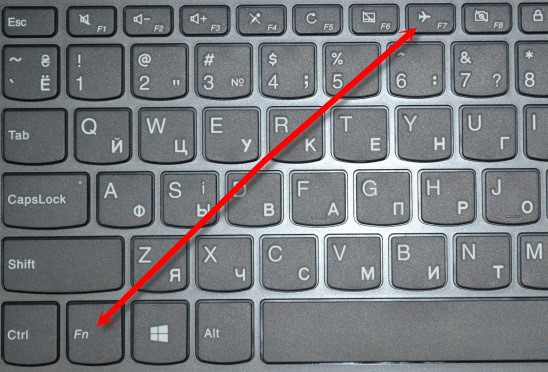
Неправилна работа на режима - причини
Потребителите на лаптопи постоянно се сблъскват с неправилно изпълнение на функциите. Първата стъпка е да се установи причината за несъответствието, което ще помогне за бързото разрешаване на неприятната ситуация. Често срещаните причини включват следното:
- Функцията може да не работи правилно, ако капакът е затворен и лаптопът заспива.
- Неизправност на мрежовите драйвери. Въпреки факта, че разработчиците непрекъснато ги актуализират, софтуерът далеч не е идеален.
- Функцията за пестене на енергия на мрежовия адаптер е активна и пречи на стабилната работа.
- Услугата за автоматично конфигуриране на WLAN е деактивирана, за да се оптимизира производителността на системата.
- Потребителят включи функцията и я изключи почти веднага.
внимание! След всеки опит за възстановяване на правилната работа трябва да рестартирате устройството.

Самолетният режим не се изключва на лаптопа - какво да правя?
В повечето случаи ще помогне просто рестартиране на устройството, което ще събуди лаптопа от заспиване и ще обнови наличните връзки. Режимът е активиран и може да бъде деактивиран. Нека също да разгледаме няколко прости начина за решаване на проблема:
- За да възстановите работата на мрежовите драйвери, отидете в секцията „диспечер на устройства“ и изберете съответния елемент. След като щракнете с десния бутон върху иконата, можете да ги актуализирате. По време на целия процес ще се появяват подкани от съветника за инсталиране. Има моменти, когато актуализирането до нова версия не помогна и трябва да опитате няколко предишни варианта.
- Деактивирайте функцията за пестене на енергия за адаптера. За да направите това, в диспечера на устройствата трябва да отидете в секцията със свойства на мрежовия адаптер.В елемента за управление на захранването поставете отметка в квадратчето до елемента за изключване.
- Премахнете wi-fi устройството, като просто щракнете с десния бутон върху иконата. След тази процедура стартирайте притурката отново и системата ще открие програмата в автоматичен формат. След това ще можете да деактивирате самолетния режим.
- Проверете връзката на услугата WLAN AutoConfig. Изберете бутона на Windows и без да го пускате, натиснете r. За да отворите прозореца за контрол на идентификационните данни, в колоната „Изпълни“ въведете devmgmt.msc и щракнете върху enter. Изберете стрелката отляво и щракнете върху „самолетен режим“ с десния бутон на мишката. Можете също да го изключите там.
справка. Ако предложените методи за решаване на проблема не доведат до резултати, тогава програмистите и специалистите по компютърни услуги препоръчват връщане на системата в предишно състояние, когато всички функции са работили правилно.
Можете сами да възстановите стабилната работа на самолетния режим, без да се свързвате със сервизни центрове. Прочетете внимателно инструкциите, предоставени с устройството, и използвайте препоръките в тази статия.